
iCoder智能編程實例
訊光科技/Joyce OU
前言
隨著時代的變遷,AI掀起了一股新的風潮,帶來許多新的可能。程式開發是否也可以自動產生呢?訊光科技致力於開發工具至今已經30年,宗旨就是要讓軟體開發能更標準、更有品質。iCoder就是要以智能自動化產生程式為目標,將軟體設計明確規格化、標準化,讓沒有程式開發背景的一般管理者或使用者可以自行上傳表格即可完成設計;也可以讓開發人員利用iCoder的底層開發工具來進一步調整與精進,使得這些管理者可以滿足需求。在高度競爭的微利時代中,智能自動產生程式是勢在必行!
如何運用我們平常使用且再熟悉不過的Word表格與Excel表單透過簡單的設定就可以自動編寫程式呢?自動產生UI介面與輸出報表功能又如何能達到?這對於User來說可真是個期待已久的功能呢!就讓我們瀏覽以下iCoder示意圖先有個概念吧。
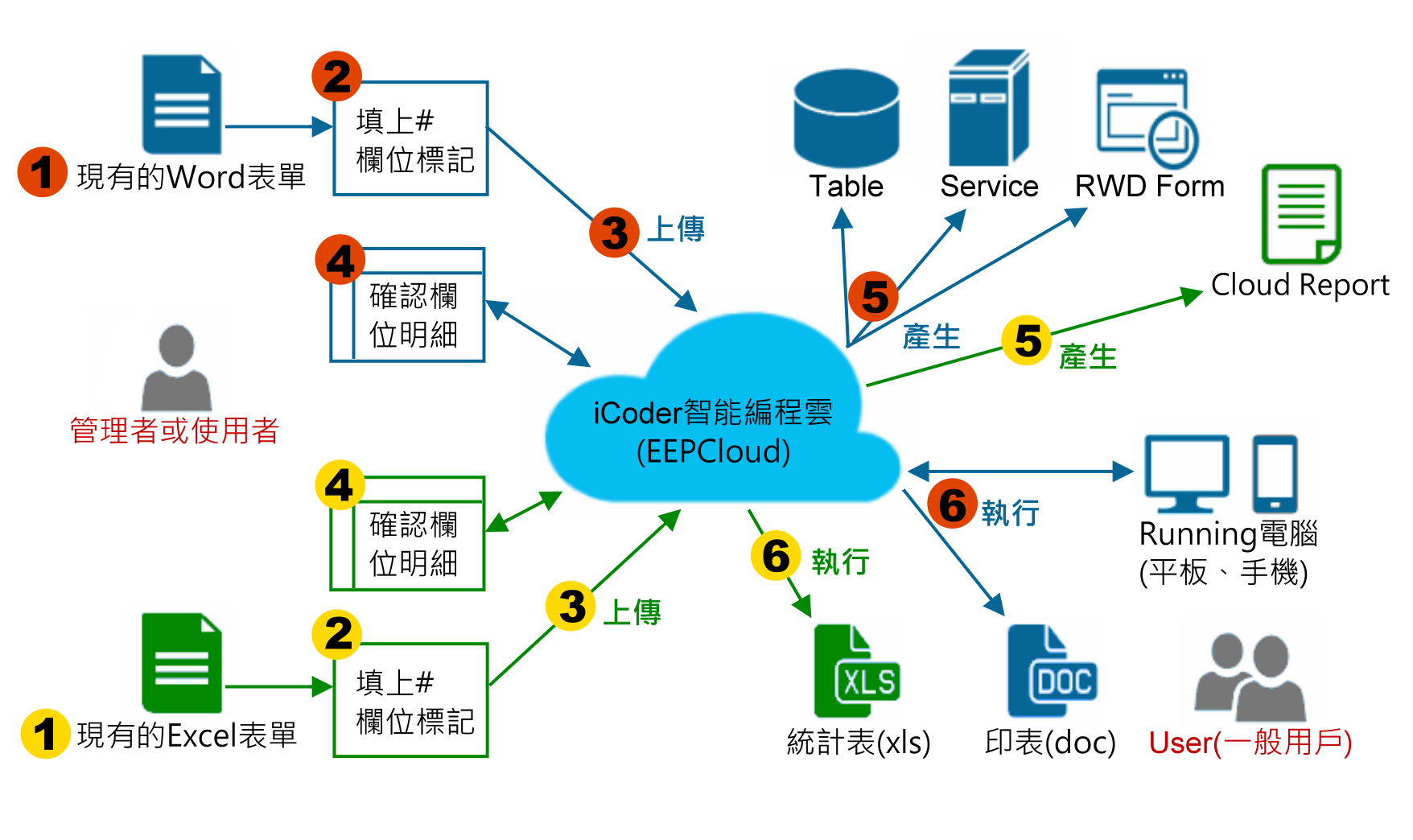
簡單表格介紹
我們就以Word表格為例:
1. 使用一個現成的Word表單 [客戶資料卡] 填入設計參數 "#" 的相關定義,代表為表格欄位位置,有"#"的欄位會自動產生資料庫的欄位,並可以讓使用者輸入資料存檔 (如下Word表格中 紅色的#部份)。
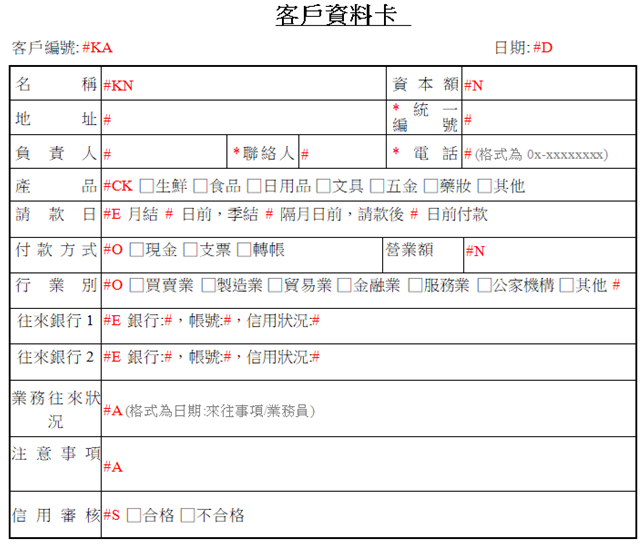
2. 其中上面 # 後面的英文字代表欄位的屬性,上面表格有用到的說明如下:
|
K 或 KA |
Key值欄位(此欄位不可重複),KA代表為自動編號或自增值欄位 |
KN |
KeyName名稱欄位,如果有的話 |
|
D |
Date日期欄位(可以用日曆選擇) |
S |
Switch開關欄位,以空白隔開(通常只有2種狀態) |
|
CK |
CheckBox複選欄位,以空白隔開多個項目。 |
O |
Option 選項欄位,以空白隔開多個項目,最後一項可以用#來輸入例外的項目。 |
|
E |
Element多欄欄位,一個欄位可以包含多個欄位,用#來代表內部欄位位置。 |
P或F |
P代表圖檔欄位,可顯示與上傳圖檔;F代表檔案欄位,可上傳與下載檔案。 |
|
A |
Area區塊欄位(可以輸入多列) |
空白(沒定義) |
一般的文字輸入欄位 |
註: 標題第一個字為'*'代表必填;表格內使用()內的文字代表為輸入資料時的提示訊息。
3. 登入iCoder後,透過 [新增] 的 [Word] 功能將您設計的"客戶資料表.docx"上傳。
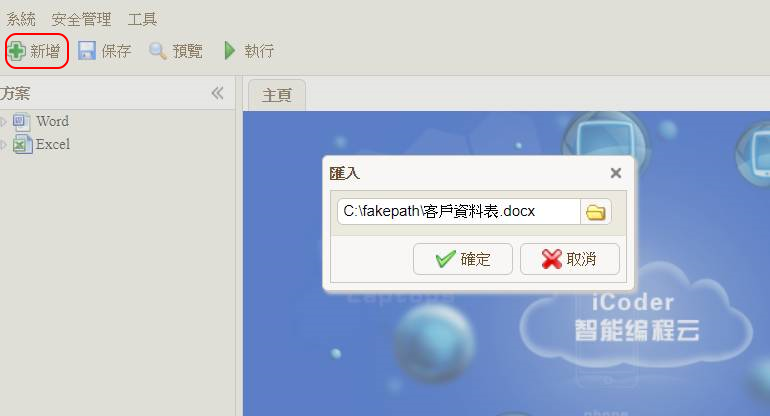
4. 上傳完成後,iCoder會智能讀取Word範本的定義產生相關的檔案規格於畫面供使用者確認(如下圖),同時使用者也可以修改其規格內容與定義,這裡我們可以都不修改,直接按下 [保存] 即可。此時 iCoder會自動編出對應到後端資料庫的欄位名稱(也可以在Word中指定資料表與欄位名稱)。
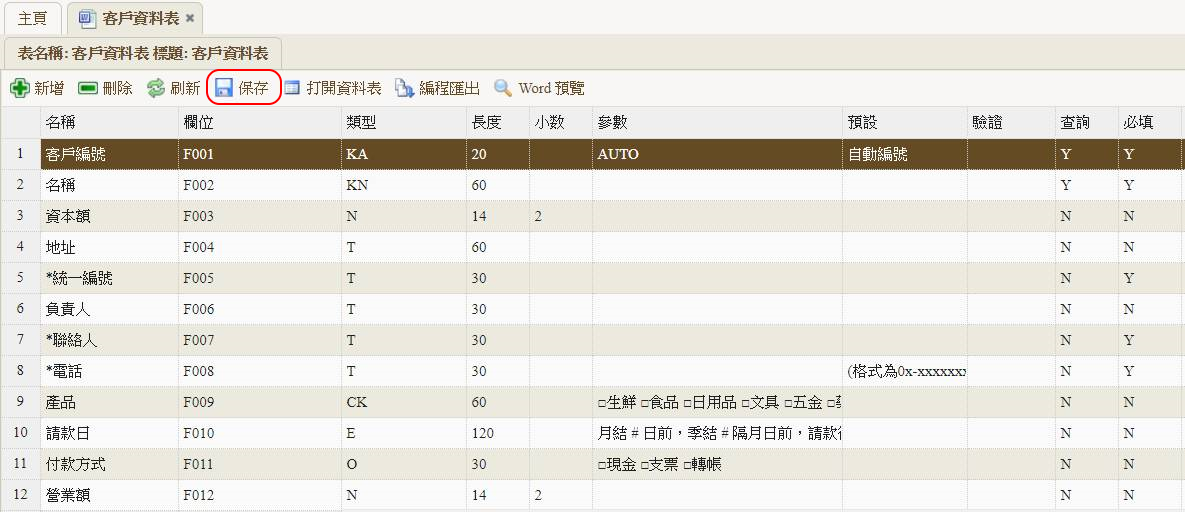
5. 透過 [編程匯出] 只需要3秒鐘,就自動產生對應的資料庫與資料表、自動編寫表單與報表的程式,可以在完全沒有程式設計的基礎上完成任務。如果有特殊功能無法滿足需求時,亦可透過EEPCloud的專業開發者來進行二次開發服務。
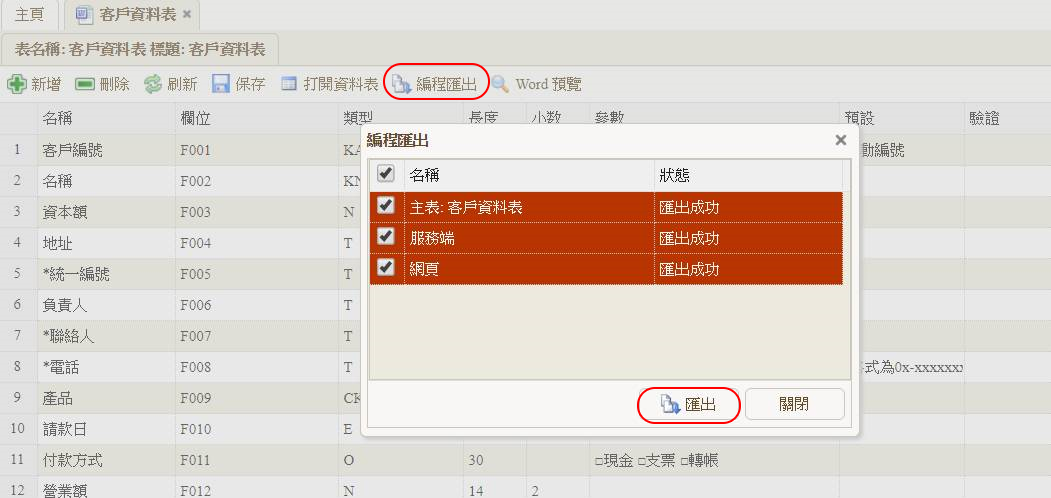
6. 點選 [預覽] 會呈現RWD自動寫好的程式頁面,同時透過此頁面使用者就可以針對資料做新增/刪除/修改/查詢/印表(匯出)的資料處理了。當然iCoder不只是表單與報表,還提供App與工作流程(電子簽核)的解決方案,都是內建模組完全可從無到有。
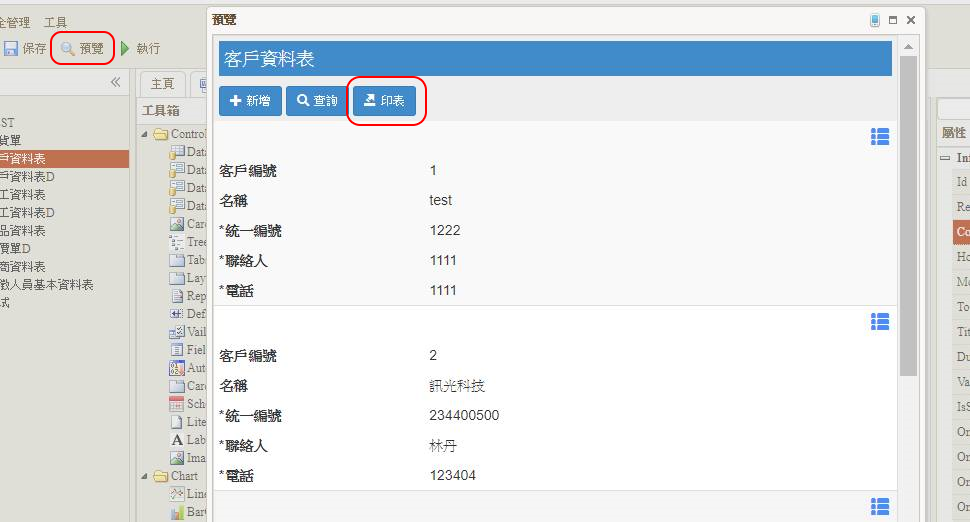
7. 上圖中 [印表] 代表可以把資料套印到原來的Word表格上了(如下圖),約3秒鐘,就可以將資料套印到原來的Word表格上,並在電腦、平板、手機上皆可執行。
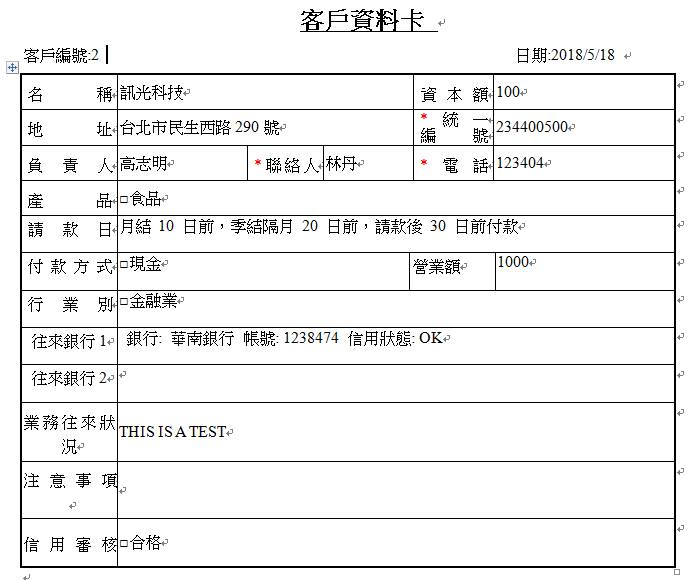
多檔表格介紹
再來我們針對Master/Detail這種多檔來開發看看,透過現有的Word表單 [報價單] 填入設計參數的相關定義,同樣以 '#' 定義主檔欄位,以 '##' 來定義明細檔欄位,後面的屬性比照上文中的介紹,如下表格中 紅色'#' 部份。
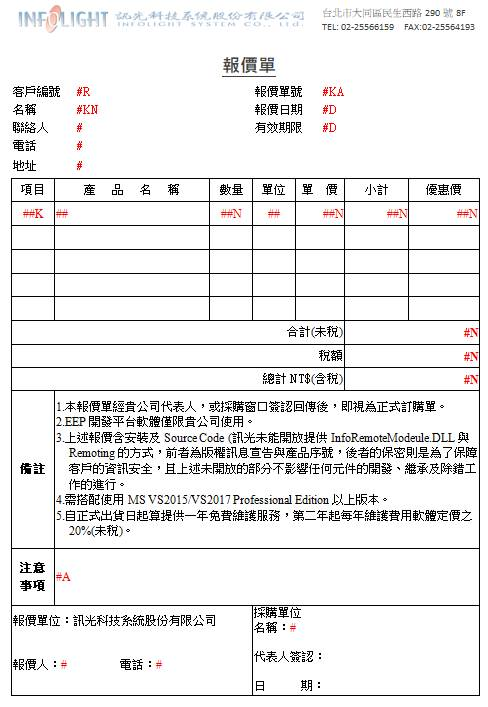
1. 其中增加了'#R'代表為關聯選單,此時iCoder自動以"客戶編號"去找以"客戶編號"為KEY的其他Word表格作為關聯選單來輸入資料,並會將兩者有相同欄位名稱的欄位自動帶值過來,如報價單的名稱、聯絡人、電話、地址欄位都會自動取自客戶資料表。
2. 同上步驟相同,透過 [新增] 的 [Word] 功能將設計的"報價單.docx "上傳。
3. 上傳後,因為報價單的"客戶編號"會關聯到"客戶資料表",所以會自動出現在關聯的參數當中。我們再將報價單號的AUTO參數改為 AUTO:YYMM4,即表示報價單號會依年月(YYMM)加上4碼的流水號 自動編號。
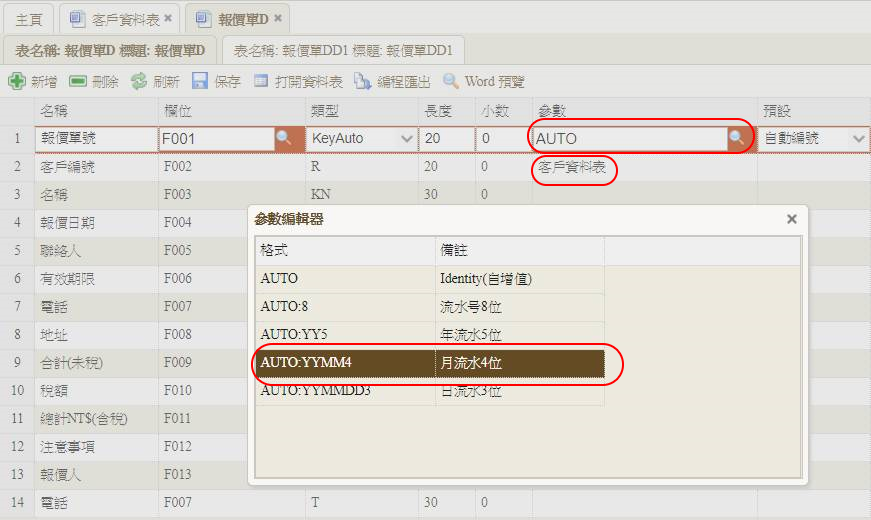
4. 再透過 [編程匯出] 只需要3秒鐘,就自動產生對應的資料庫與資料表、而且自動編寫此報價單的表單與報表程式。
5. 最後再透過 [預覽],產生如下的畫面,我們可以按下新增來輸入報價資料。
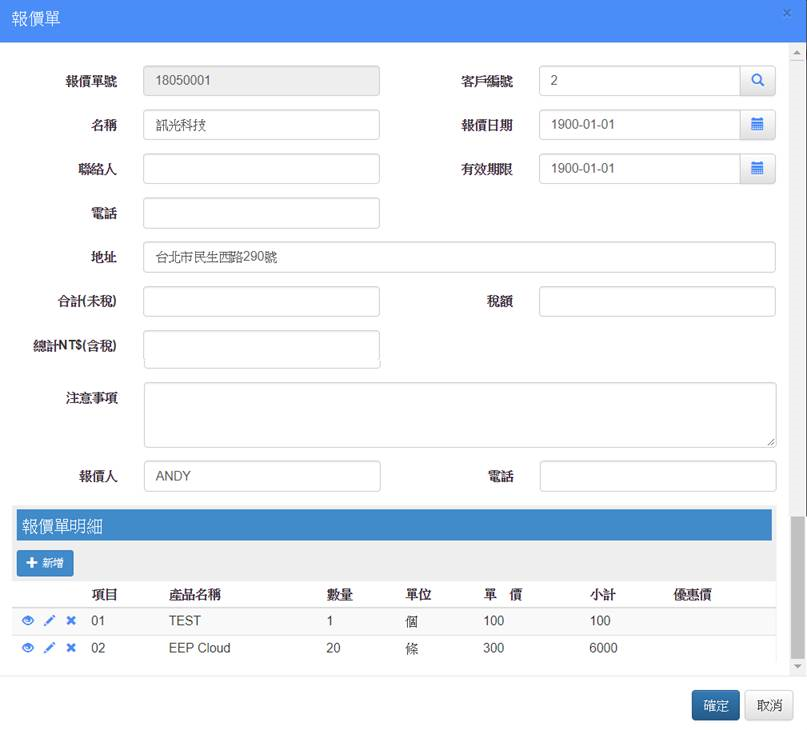
6. 同樣的按下 [預覽] 中的 [印表] ,同樣可以把這筆報價單的資料套印到原來的Word表格上,如下:
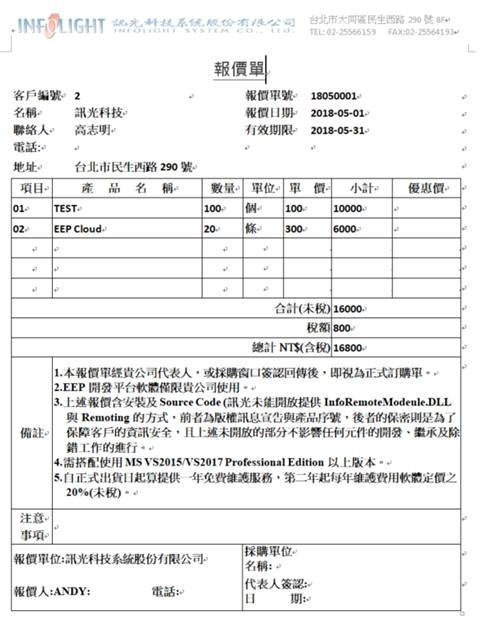
以上,此多檔Word表格同樣經過 [上傳] à [規格確認] à [編程匯出] à [預覽] 也就自動產生對應的資料庫與資料表、自動編寫RWD表單與報表的程式,一次完整開發完成。
改變規格與屬性
另外,當表格上傳之後要調整欄位的規格屬性其實也是非常容易的。
我們就以報價單為例針對以下幾點做修改。
Ø 增加"付款條件"欄位,預設值為"月結30天" 並且開放選項"其他"允許輸入。
Ø 增加"付款方式"欄位,設定 現金與T/T匯款 項目提供點選。
Ø 設定"報價人"欄位在新增報價單時自動帶入登入者名稱($USERNAME) 。
Ø 設定"報價日期"欄位在新增報價單時自動帶入當天日期(系統日)($TODAY)
Ø iCoder的表單查詢預設只有主鍵欄位與名稱欄位,透過設定來增加 "客戶"與"報價日期" 為資料查詢條件。
1. 針對1.與2.的需求我們可以先將原來的報價單(Word檔案)打開並增加以下欄位 "付款條件" 與 "付款方式" 後存檔(注意選項是以空白格分開的,其中 "付款條件" 加入一個 其他# 的選項表示增加一個允許例外輸入的欄位) 。
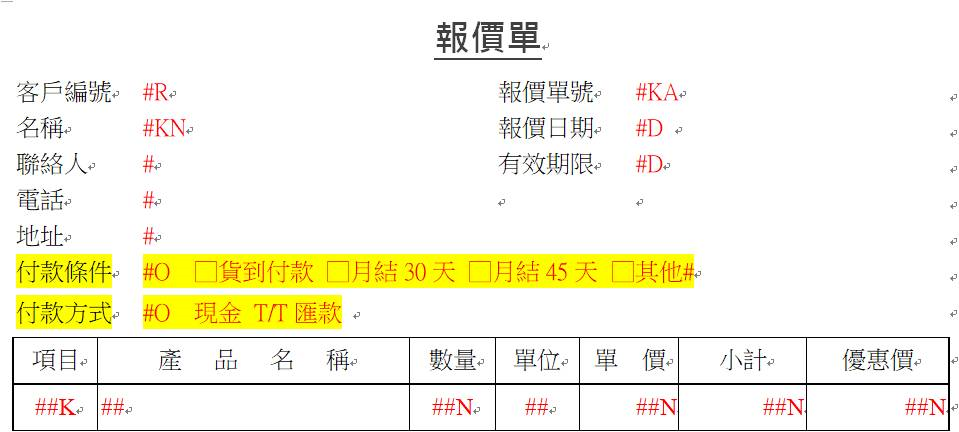
2. 透過iCoder [新增]à [Word] 功能,將修改後的Word表格重新上傳並且同意覆蓋後,立即產生新的欄位規格於畫面提供使用者確認。
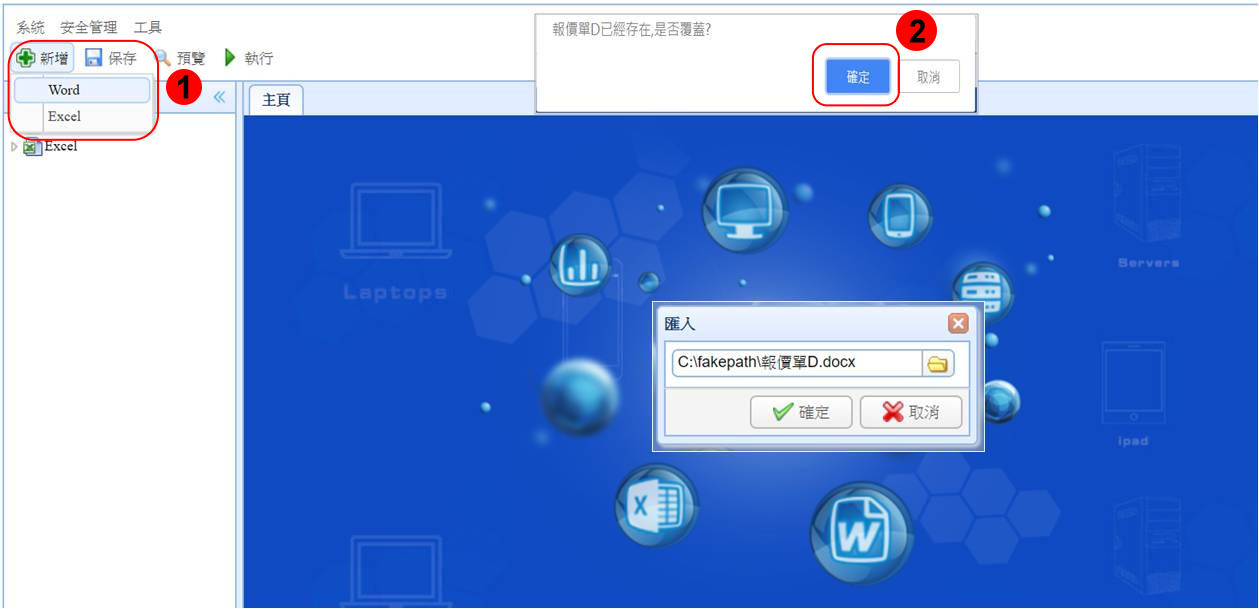
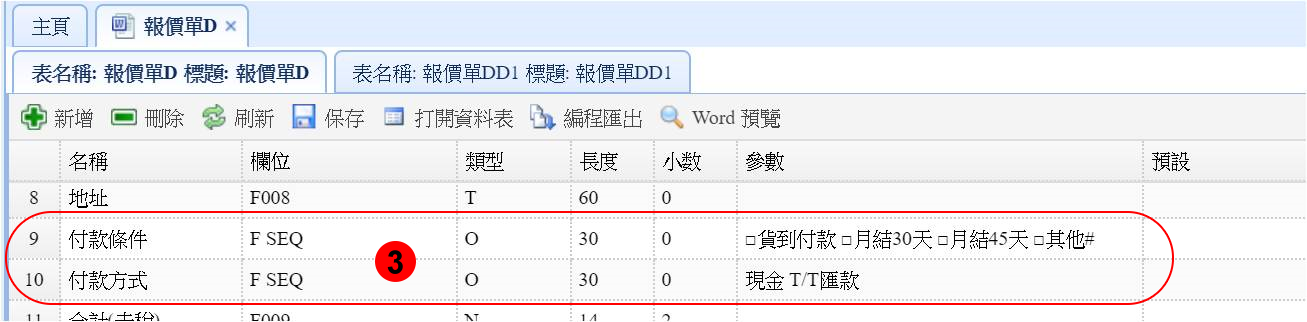
3. 此時在欄位規格中會新增"付款條件"與"付款方式"這兩個欄位,根據其他的需求,說明如下:
3.1 點選"付款條件"欄位輸入預設值為"月結30天"。
3.2 點選"報價人"欄位並下拉選擇預設值為 $USERNAME,代表預設為目前登入的User姓名。
3.3 點選"報價日期"欄位並下拉選擇預設值為 $ TODAY,代表預設為今天的日期。
3.4 分別點選"客戶"與"報價日期"欄位 將[查詢] 的定義勾選起來。
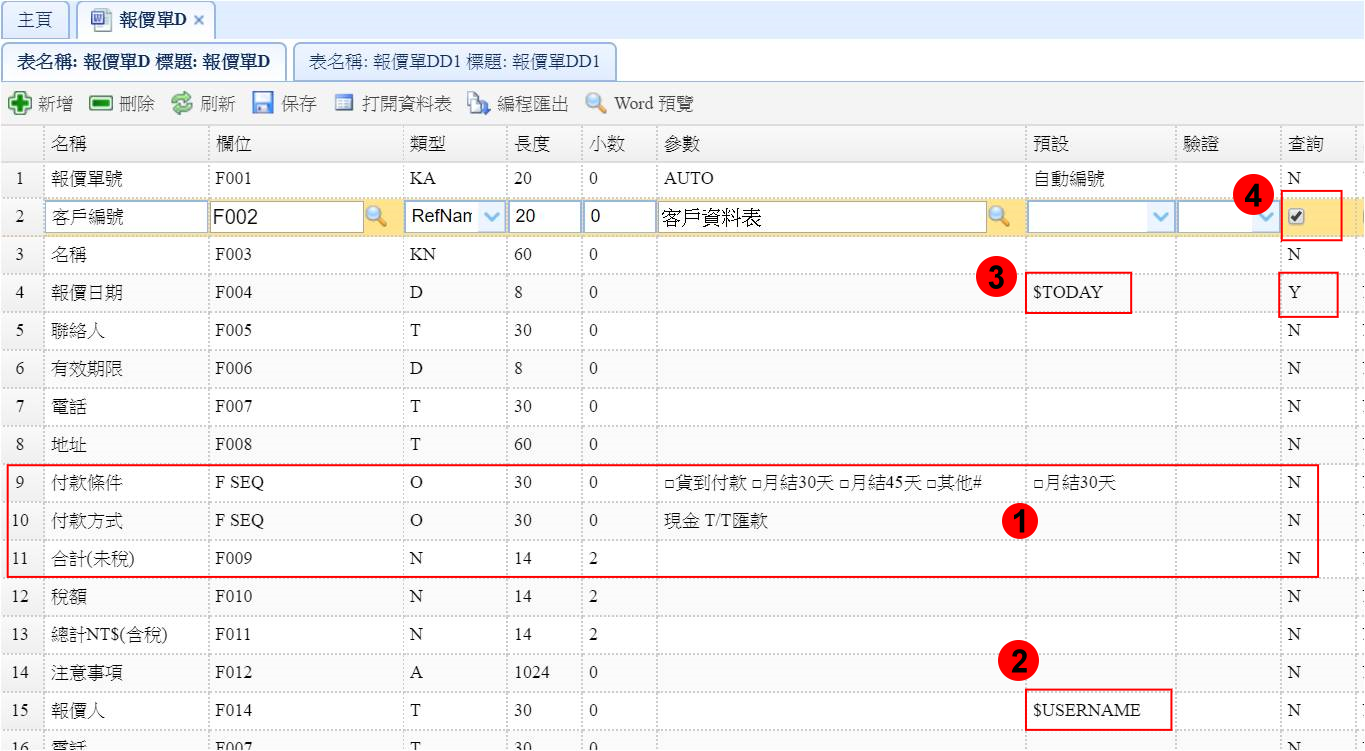
4. 透過 [編程匯出] 相關的修改會同時對資料庫與網頁…等相關程式一次更新。(資料庫會警告增加兩個欄位F015,F016等訊息,確定增加即可)
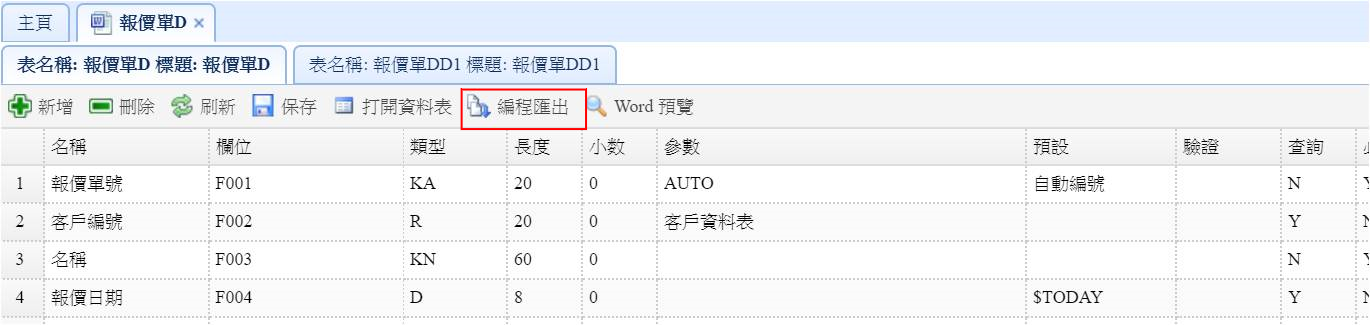
5. 最後經由 [預覽],我們可以按下[新增]產生如下符合需求的畫面。
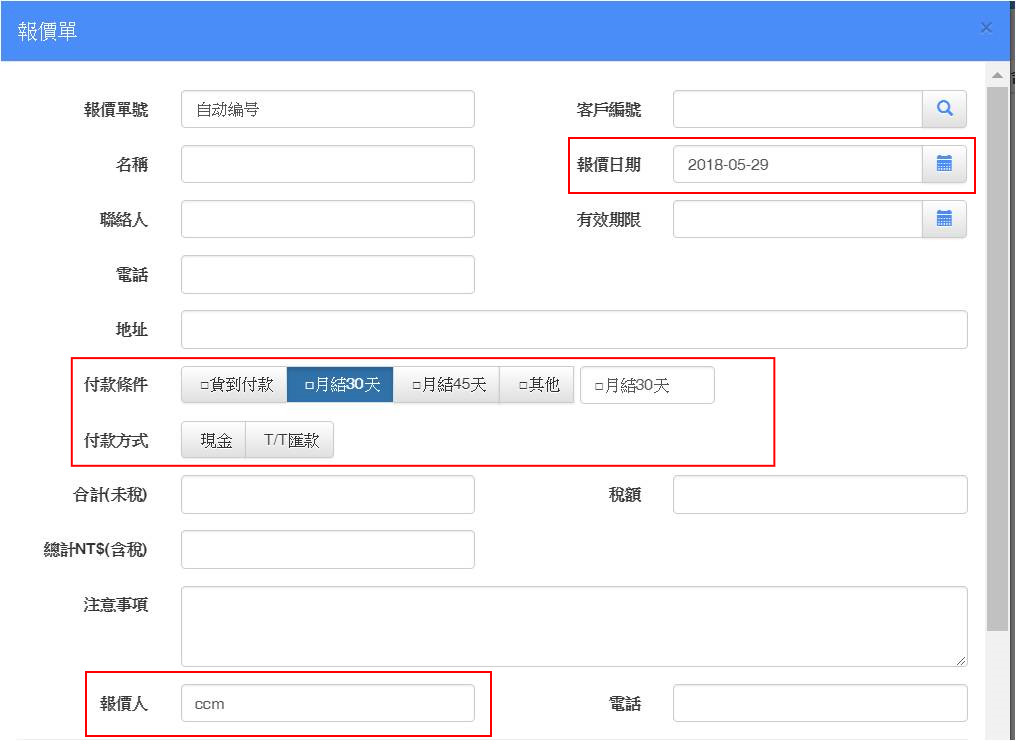
結語
歸納iCoder的操作只需要簡單的四個步驟,即[ 定義現有表格 ] à [ 上傳表格 ] à [ 規格確認 ] à [ 編程匯出 ],但其背後的效益卻是高的嚇人。iCoder不但可以用Word來產生表單與套表程式,更可以用Excel來產生查詢與統計報表程式,我們將於稍後的文章中介紹。iCoder的目標很清楚,就是要讓User不寫一行程式就可以快速自動完成系統,總結特性如下:
1. 操作簡單
可讓非程式開發者(沒有程式開發背景)的使用者透過簡單的設定就可以自動編寫程式,在沒有改變習慣的情況下學會如何設計。
2. 提升效率降低成本
表單、報表(包括統計報表)、行動App、工作流程(電子簽核)都可以透過iCoder自動完成編寫程式,從無到有一次完成。
3. 減少溝通的誤差
程式開發者可以利用使用者慣用的Word表格與Execl報表做為開發基礎,且能進一步的調整與修改。如此,不僅提高了自身的工作效率,更縮短了程式使用者、系統分析師、程式開發者三者間一直以來存在的溝通誤差。
在這個企業與IT產業都需要不斷轉型與變化的世代裡,iCoder無疑是個不懂IT的管理者或不熟悉程式開發的使用者的一大福音。夢想有無限的可能,訊光科技一直走在科技的前頭,提供最佳完整的企業解決方案,並一起攜手邁向這人工智慧高度發展的時代。